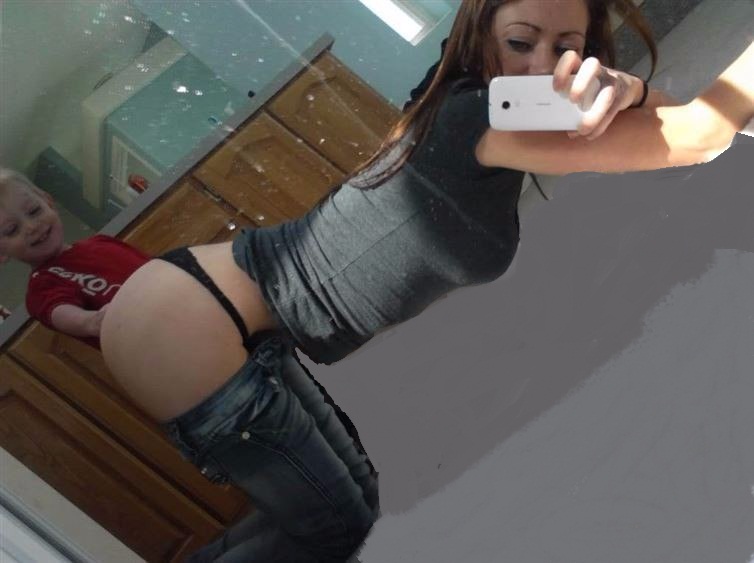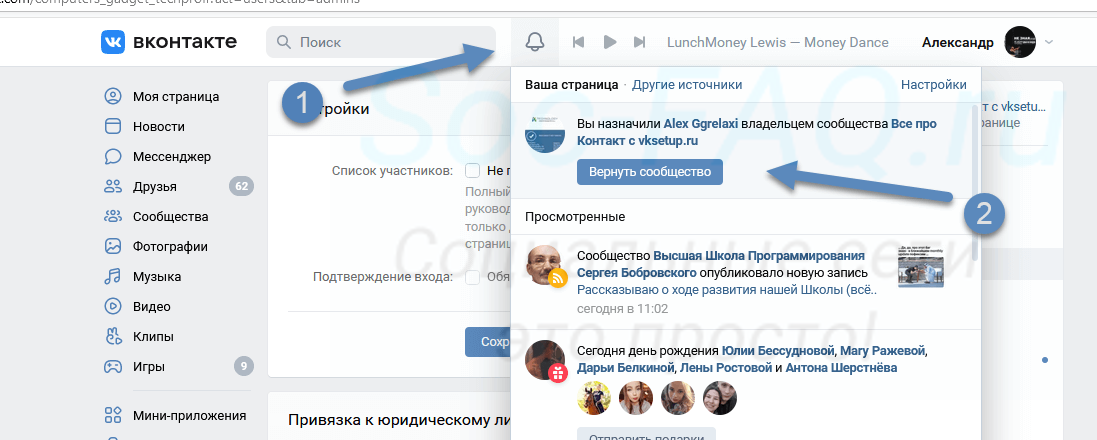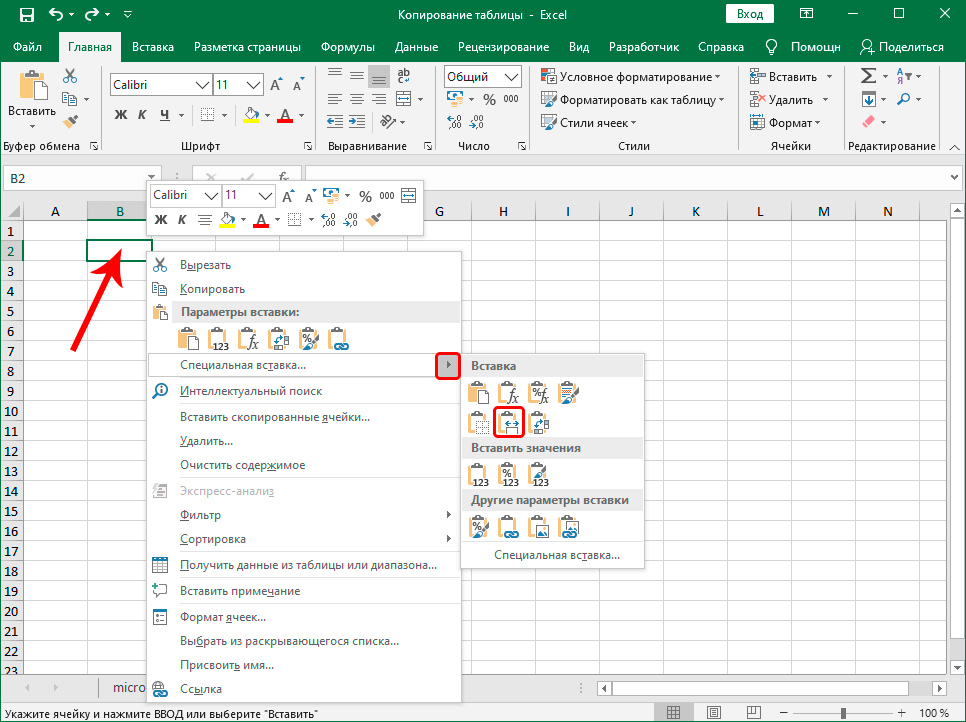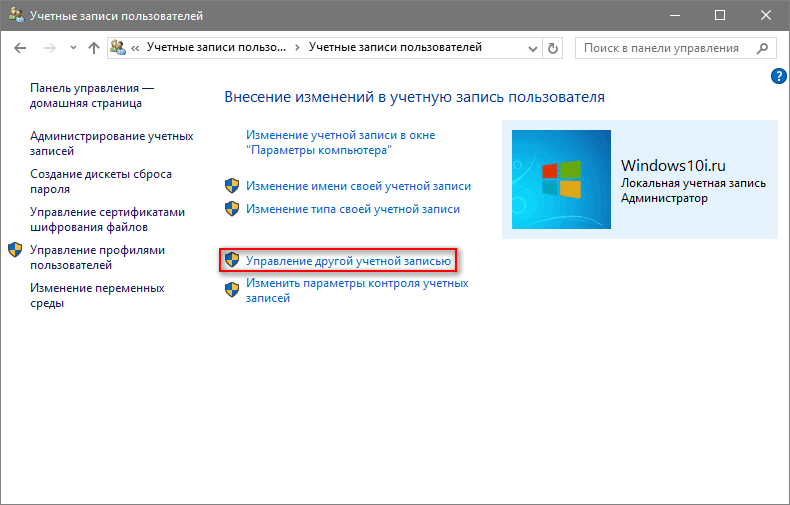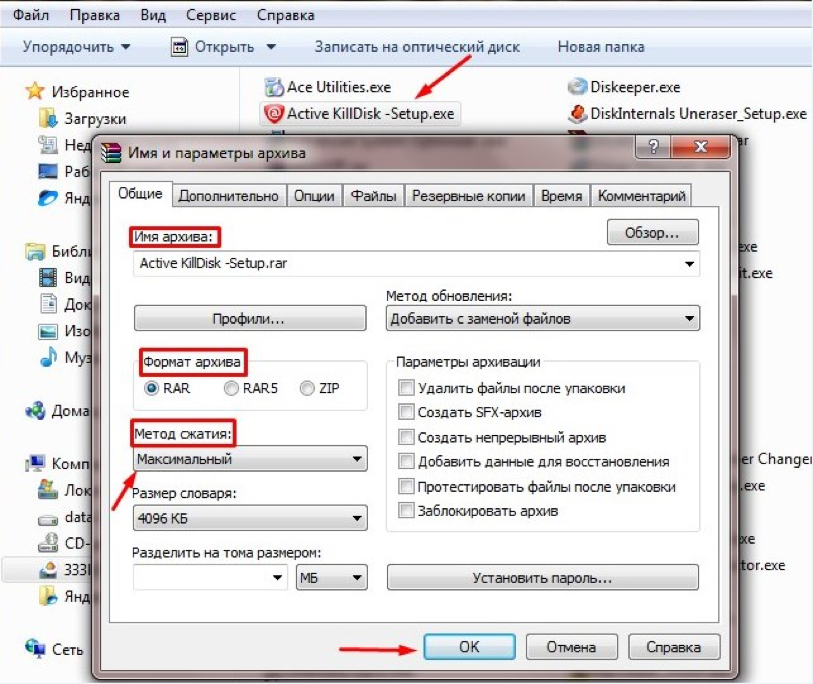Мегого отписаться от подписки
Как отключить подписку MEGOGO: на телевизоре, сайте, телефоне
Megogo — популярный в России онлайн-кинотеатр, позволяющий смотреть на телевизоре фильмы, сериалы и телеканалы по подписке. Оформить ее достаточно просто, но вот с отменой могут возникнуть трудности. Мы создали подробную пошаговую инструкцию, которая расскажет вам, как отключить Мегого и отвязать карту от сервиса.
Многие пользователи ведутся на акции, которые обещают бесплатную подписку Megogo, на вникая в их условия. Чаще всего бесплатными являются первые N-дней использования сервиса, по истечению которых с карты (а указывать ее номер нужно обязательно) начинают снимать деньги и активируется функция автоматического продления. То есть подключив на пробу, казалось бы, бесплатный сервис и забыв о нем, через полгода-год можно с удивлением обнаружить, что все это время с вашего банковского счета списывали деньги.
Есть несколько способов отписаться от Мегого: через личный кабинет на сайте сервиса или в приложении на телевизоре. Рассмотрим каждый способ подробнее.
Как отключить подписку на сайте Megogo
- Открываем официальный сайт Мегого с компьютера или на телефоне, логинимся в личный кабинет через кнопку «Войти» в правом верхнем углу экрана.
- После того, как вы вошли в свой профиль, нужно кликнуть на аватар аккаунта и выбрать пункт «Подписки и платежи».
- В открывшемся окне выбирите пункт «Управление подписками»
- Под названием подключенной подписки отобразится кнопка «Закончить пробный период» или «Отключить подписку», она нам и нужна.
- Далее нужно выбрать «Отключить подписку» и подтвердить отмену еще в двух окнах, где Megogo будет настойчиво предлагать вам остаться.
В окне, где просят указать причину отмены подписки, можно выбрать абсолютно любой вариант, кроме нижнего.
После того, как будут пройдены все шаги, подписка не исчезнет полностью. Вы сможете пользоваться ею до конца оплаченного месяца, но по истечению срока доступ к сервису будет остановлен, отменится автоплатеж и перестанут списывать деньги с карты.
Как отключить Мегого на телевизоре
Если вы активировали услугу из встроенного приложения на своем Smart TV, отключать ее придется там же. Алгоритм действий практически аналогичен вышеуказанному:
- Запускаем приложение Megogo и переходим во вкладку «Профиль»
- Открываем вкладку «Управление подписками»
- Возле названия подключенного тарифа выбираем «Отказаться от подписки»
- Подтверждаем намерение нажав «Отключить подписку»
- Смотрим рекламную замануху от Megogo и еще раз выбираем «Все равно отключить»
- Неугомонные маркетологи хотят, чтобы вы остались. Если не передумали — нажимаем «Продолжить»
- И еще раз:
Ну вот и все, Megogo соизволил отвязаться от вашей банковской карты. Если дни подписки еще остались — сервисом можно пользоваться до конца оплаченного срока.
В тему: Бесплатные приложения для Smart-TV: ТОП-10 лучших
ПОДЕЛИТЬСЯ
Как отключить подписку Megogo? — Агрегатор сервисов по подписке №1
Главная страница » Как отключить подписку Megogo?
Deal Score-1
0 1094
Deal Score-1
Если не отключать продление услуги, кинотеатр продолжит списывать каждый месяц определенную сумму, даже если вы не пользуетесь его функционалом. Разобраться, как отключить подписку Megogo, поможет подробная инструкция. Также мы рассмотрим, как отвязать карту и отменить автоматический платеж. Особенно полезен данный материал будет тем пользователям, которые оформили аккаунт с пробным периодом и оплатой 1 рубль за первый месяц.
Разобраться, как отключить подписку Megogo, поможет подробная инструкция. Также мы рассмотрим, как отвязать карту и отменить автоматический платеж. Особенно полезен данный материал будет тем пользователям, которые оформили аккаунт с пробным периодом и оплатой 1 рубль за первый месяц.
Как отключить Megogo через сайт сервиса?
Отписаться от услуг кинотеатра вы сможете через официальный сайт площадки. Необходимо авторизоваться в личном кабинете, введя логин и пароль, указанные при регистрации. Затем нажмите на иконку своего профиля в верхнем правом углу страницы. Появится меню, где надо кликнуть по пункту «Подписки».
В результате откроется раздел с подключенными услугами онлайн-кинотеатра. Здесь также указаны тарифы, доступные к оформлению.
Не спешите пугаться, если не увидели кнопки, позволяющей отписаться от кинотеатра. Следует навести курсор мышки на оформленный тариф, чтобы отобразилась надпись: «Отписаться». Кликните по ней. После этого будут соблюдены два условия:
- Отключение подписки Megogo произойдет не сразу – вы сможете пользоваться ею до окончания оплаченного периода;
- Автоматическое продление обслуживания и снятие средств прекратятся – по завершении оплаченного срока деньги не спишут.

В последний проплаченный день услуга удаляется окончательно. В личном кабинете она будет отображаться, как неактивная. Процедура проводится бесплатно.
Как отключить подписку Megogo на телевизоре с функцией Smart-TV?
Описанная ниже инструкция работает не только на телевизорах, но и на смартфонах, планшетах и прочих устройствах, подключенных к сервису. Чтобы отписаться от услуг кинотеатра, необходимо:
- открыть браузер на ТВ;
- перейти на сайт Мигого;
- зайти в раздел с платежами;
- отказаться от обслуживания.
На финальном этапе надо пройти те же шаги, что и при отключении через компьютер. Однако понимать, как отключить подписку Megogo на телевизоре еще мало. Нужно знать, как отвязать карту от личного кабинета.
Как отвязать банковскую карточку от Мигого?
Проведя процедуру отключения, можно не опасаться за возможные списания средств с карты. Чтобы получить 100-процентную гарантию, желательно удалить привязанный к аккаунту счет. Для этого необходимо авторизоваться на сайте кинотеатра, перейти на страницу с тарифами и выбрать в меню пункт «Платежные данные».
Для этого необходимо авторизоваться на сайте кинотеатра, перейти на страницу с тарифами и выбрать в меню пункт «Платежные данные».
В этом разделе будут показаны прикрепленные к профилю карточки. Чтобы отвязать их, достаточно кликнуть по кнопке «Удалить».
Избавляемся от рассылки сервиса
Зачастую на Megogo отменить подписку недостаточно, чтобы система перестала присылать вам рекламу и другие материалы на почту. Надо отключить уведомления в личном кабинете онлайн-кинотеатра. Перейдите в профиль и найдите раздел «Получать уведомления». Здесь достаточно убрать галочку в нужном месте.
Можно ли вернуть деньги за подписку в Мигого?
Правила системы запрещают возврат уже уплаченных денежных средств. Даже если вы забыли отключить тариф или удалить банковскую карту, при этом автоматически списался платеж, сумму не вернут. При отказе от услуг сервиса в начале месяца финансы тоже не возвращают. Пользователь сможет пользоваться сайтом до окончания проплаченного периода, после чего сотрудничество прекращается.
Как еще можно отключиться от Megogo?
Ни один из перечисленных выше вариантов не помог, либо нет возможности провести отмену услуг онлайн, воспользуйтесь телефоном службы поддержки: 8-800-100-49-07. Звонок на территории России бесплатный. По этому же номеру решают вопросы с аннулированием банковской карты и удалением рассылки (либо сами проведут процедуру, либо проинструктируют, как это сделать). Или отправьте сообщение на почту [email protected]. Специалисты сервиса помогут решить проблему.
Как отписаться от нежелательной почты
Скорее всего, ваш почтовый ящик состоит из важных сообщений, уведомлений о доставке, уведомлений о счетах, информационных бюллетеней, которые вы никогда не читали, и других писем, которые легко игнорировать.
Но спам подкрадывается. Иногда вы делаете это сами — вводите свой адрес электронной почты, чтобы выиграть этот конкурс! — а иногда это делают за вас другие. К счастью, есть простые способы избавиться от нежелательных писем, и они никогда не связаны с отправкой отправителю ругательств. (Не делайте этого. Это не поможет.)
(Не делайте этого. Это не поможет.)
Самый простой способ выйти из списка — использовать встроенную опцию отказа от подписки. Эта ссылка обычно скрывается внизу сообщения мелким шрифтом или делается так, чтобы она даже не выглядела как ссылка, тем лучше, чтобы вы подписались. Многие варианты электронной почты на основе Интернета или приложений пытаются упростить эту задачу.
(Вероятность того, что ссылка для отписки является уловкой — способом подтвердить спамеру, что вы реальный человек, — мала. Но будьте внимательны: если в каком-либо сообщении что-то выглядит подозрительно, просто отметьте все это как спам и удалите его.)
Google Gmail
Gmail позволяет легко отказаться от подписки на рабочем столе. Всякий раз, когда он замечает в сообщении работающую ссылку для отказа от подписки, он помещает свою собственную ссылку для отказа от подписки в верхней части сообщения, прямо рядом с адресом электронной почты отправителя. На самом деле, иногда он появляется вместо значка «Спам» на панели инструментов. Нажмите на нее, и появится гигантская кнопка «Отписаться».
Нажмите на нее, и появится гигантская кнопка «Отписаться».
Ссылка для отмены подписки Gmail (Кредит: Google)
На мобильном устройстве коснитесь трехточечного меню вверху; если отправитель предлагает простой вариант отказа от подписки, в меню появится слово «Отписаться».
Microsoft Outlook
(Фото: PCMag)
Известные ссылки для отказа от подписки также можно найти на Outlook.com и в приложениях Outlook(открывается в новом окне). В Интернете в верхней части поддерживаемого сообщения написано: «Получаете слишком много писем? Отказаться от подписки».
Почтовое приложение Apple для iOS
Во встроенном почтовом приложении для iOS найдите баннер с надписью «Это сообщение из списка рассылки. Отписаться» над своими сообщениями, которые отправят отправителю электронное письмо с запросом на отмену подписки.
Edison Mail
Edison Mail(открывается в новом окне) для iOS(открывается в новом окне), macOS и Android(открывается в новом окне) отображает большую кнопку "Отписаться" в верхней части сообщения (с Кнопку переподписаться, если передумаете). Edison Mail также предлагает возможность блокировки сообщений, поэтому вам больше никогда не придется ничего видеть от отправителя.
Edison Mail также предлагает возможность блокировки сообщений, поэтому вам больше никогда не придется ничего видеть от отправителя.
(Кредит: Эдисон Мейл)
Интересно, что не все почтовые приложения одинаково распознают ссылки для отмены подписки или поддерживают их в одних и тех же сообщениях. К счастью, когда вы используете мобильные приложения, поддерживающие несколько сервисов (обычно аккаунты Gmail, Outlook, iCloud, Yahoo и IMAP), вы можете отказаться от подписки через 9 0042 все услуги.
Услуги по отписке
Хотите массово отписаться от почты? Несколько сервисов делают это возможным. Недостатком является то, что вы должны предоставить этим службам полный доступ к вашему почтовому ящику, чтобы они могли найти сообщения с возможностью отказа от подписки; иногда это включает доступ к вашим контактам или даже к вашему календарю. Как сказал Хайнлайн: TANSTAAFL (открывается в новом окне).
SaneBox
Много лет назад мы дали SaneBox высшую оценку в 5 звезд в обзоре, в котором говорилось, среди прочих превосходных степеней, что «SaneBox — это лучшее, что случилось с электронной почтой с момента изобретения электронной почты». Этот выбор редакции остается в силе — SaneBox за прошедшие годы даже не повысила цены.
Этот выбор редакции остается в силе — SaneBox за прошедшие годы даже не повысила цены.
SaneBox использует искусственный интеллект для улучшения содержимого вашего почтового ящика. Видео выше показывает, как вы можете тренировать свой почтовый ящик, чтобы поддерживать эффективность.
Но как его использовать для очистки всей этой нежелательной почты? ИИ позаботится об этом, но все, что пробирается, можно перетащить в папку под названием SaneBlackhole, которая имеет гравитационное притяжение, чтобы гарантировать, что ничто от этого отправителя вас больше никогда не побеспокоит.
Unroll.me
Доступно в Интернете (открывается в новом окне) или через мобильное приложение (открывается в новом окне). Unroll.me смотрит в самое сердце вашего Outlook.com/Hotmail/Live, Gmail/Google Workspace, Yahoo Mail, iCloud и учетная запись электронной почты Aol для поиска сообщений, которые вам, вероятно, не нужны. Вы также можете попробовать адрес электронной почты из другого сервиса.
Взамен вы получите список всех отправителей, которых вы можете исключить; выберите те, которые вам не нужны, а Unroll.me сделает все остальное. Он также предлагает услугу под названием The Rollup, чтобы вы могли повторно подписаться на избранные рассылки, которые направляются вам через Unroll.me в ежедневном дайджесте. Отредактируйте (или деактивируйте) накопительный пакет в любое время.
Unroll.me бесплатен, но ему нужен полный доступ к вашим сообщениям и контактам. Его материнская компания утверждает, что игнорирует личную электронную почту и анонимизирует сообщения, которые видит, но использует все данные(открывается в новом окне) для продажи маркетинговых исследований в фоновом режиме даже после того, как вы перестанете активно их использовать, поскольку вы, вероятно, забудьте об этом, как только он сделает то, что вы хотели.
Отписка от Polymail
(Фото: PCMag)
Unsubscriber(Открывается в новом окне) от Polymail(Открывается в новом окне) — одного из наших 20 инструментов для более продуктивной электронной почты — сайт просит вас войти в систему. Вы можете сделать это через свою учетную запись Google или Microsoft, после которому Polymail имеет доступ ко всем вашим контактам, почте и даже вашему календарю, или войдите в систему самостоятельно, используя другой адрес электронной почты. Затем он предлагает интерфейс для вашей электронной почты на самом Polymail, в комплекте с инструментами массовой отписки.
Вы можете сделать это через свою учетную запись Google или Microsoft, после которому Polymail имеет доступ ко всем вашим контактам, почте и даже вашему календарю, или войдите в систему самостоятельно, используя другой адрес электронной почты. Затем он предлагает интерфейс для вашей электронной почты на самом Polymail, в комплекте с инструментами массовой отписки.
Оставь меня в покое
Оставь меня в покое (Кредит: Оставь меня в покое)
Оставьте меня в покое (откроется в новом окне) поддерживает учетные записи Google, Microsoft, Yahoo, iCloud, Aol и любые учетные записи IMAP. Соедините их всех. Там также предлагается вариант учетной записи для больших команд. Сделайте разовый платеж в размере 7 долларов США, что дает семь дней доступа, чтобы быстро получить полный контроль над почтовым ящиком (для одной учетной записи). Или платите 9 или 16 долларов в месяц за полный контроль, в зависимости от того, какой уровень контроля необходим. Оставьте меня в покое также предлагает сводный дайджест электронной почты некоторых сообщений, которые вы не хотите пропустить, а также службу проверки Inbox Shield для просмотра всех сообщений до их поступления.
(Кредит: Чистая электронная почта)
Одна учетная запись в Clean Email (открывается в новом окне) стоит 29,99 долларов в год, или вы можете создать до пяти пользователей за 49,99 долларов в год или 99,99 долларов в год для всей команды (есть более дорогие ежемесячные варианты, начиная с 9,99 долларов). Он утверждает, что «чистит» 5 миллионов электронных писем в день. Он предлагает веб-интерфейс, который объединяет все веб-службы электронной почты (Google, Yahoo, Microsoft, Aol, iCloud, учетные записи IMAP) в одном большом почтовом ящике, который можно очистить за несколько кликов, будь то массовая отписка, черный -список отправителей или настройка фильтров и правил. У него есть пробная версия, поэтому вы можете попробовать ее бесплатно. Он утверждает, что не анализирует и не продает данные, как Unroll.me.
Если вышеперечисленные варианты кажутся подозрительными, недостаточно мощными или слишком дорогими, вы можете проверить другие возможности, такие как Cleanfox (открывается в новом окне), unlistr (открывается в новом окне) (только для Outlook) и Mailstrom (откроется в новом окне).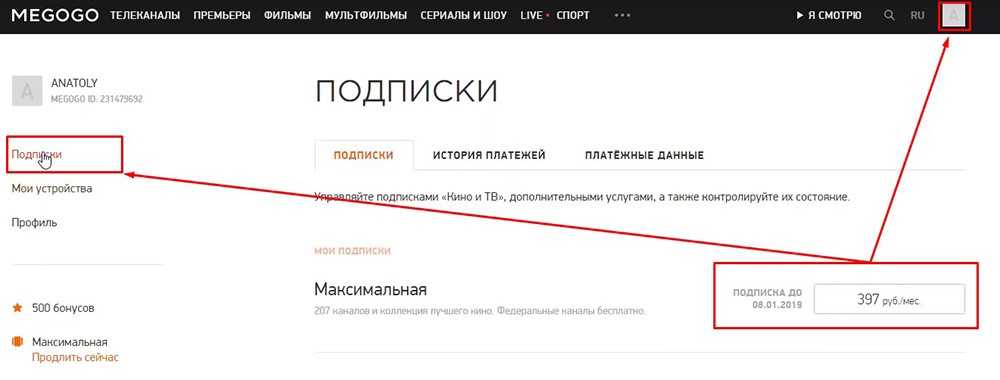 У всех есть бесплатная опция или, по крайней мере, бесплатная пробная версия, чтобы попробовать.
У всех есть бесплатная опция или, по крайней мере, бесплатная пробная версия, чтобы попробовать.
Нравится то, что вы читаете?
Подпишитесь на информационный бюллетень SecurityWatch , чтобы получать наши главные новости о конфиденциальности и безопасности прямо на ваш почтовый ящик.
Этот информационный бюллетень может содержать рекламу, предложения или партнерские ссылки. Подписка на информационный бюллетень означает ваше согласие с нашими Условиями использования и Политикой конфиденциальности. Вы можете отказаться от подписки на информационные бюллетени в любое время.
Спасибо за регистрацию!
Ваша подписка подтверждена. Следите за своим почтовым ящиком!
Подпишитесь на другие информационные бюллетени
простых способов отписаться от списков рассылки
Делиться
Встроить Поделиться
Слишком много писем? Отписаться!
от VOA
В настоящее время нет доступных медиа-источников
0:00 0:05:28 0:00
Если одной из ваших целей в 2017 году является опустошение почтового ящика, мы знаем, как вам помочь. Существует простой способ завершить подписки на списков рассылки, которые могут отправлять несколько сообщений каждый день.
Существует простой способ завершить подписки на списков рассылки, которые могут отправлять несколько сообщений каждый день.
Нежелательные электронные письма из этих источников могут быстро заполнить ваш почтовый ящик и напрасно тратить ваше время. Но есть инструменты, позволяющие заблокировать такую почту навсегда.
Отказ от подписки с помощью ссылки для отказа от подписки
Вы можете просто отказаться от подписки на электронные письма, нажав на ссылку «отписаться». Многие электронные письма содержат эту ссылку внизу сообщения. Часто его трудно найти. Он может быть скрыт мелким шрифтом или светлым цветом.
Ссылка на отмену подписки в письмеUnroll.me
Unroll.me — это бесплатный веб-сайт, который позволяет пользователям легко отписываться от списков рассылки. Зарегистрируйте учетную запись и привяжите свой адрес электронной почты. Вам нужно будет предоставить Unroll. me разрешение на просмотр и управление вашей электронной почтой и вашими контактами.
me разрешение на просмотр и управление вашей электронной почтой и вашими контактами.
Unroll.me работает с Outlook.com (включая Hotmail, MSN и Windows Live), Gmail, Google Apps, Yahoo! Почта, Почта AOL и iCloud.
Unroll.me найдет электронные письма о подписке в вашем почтовом ящике и перечислит их на своем веб-сайте. Вы можете щелкнуть те из них, которые вы больше не хотите получать, и отписаться от них.
Unroll.me ОтписатьсяДайджест Unroll.me
Если вам нужен более пустой почтовый ящик, но вы все равно хотите получать подписные письма, вам может помочь Unroll.me. Подписки могут быть добавлены в дайджест Unroll.me , называемый «накопительным пакетом». Он будет приходить вам на почту ежедневно. Этот дайджест приходит в ваш почтовый ящик один раз в день и заполняется уведомлениями о подписке, которые вы получили за последний день.
Например, вместо того, чтобы получать 29 сообщений электронной почты в день, вы можете получить одно, сводку от Unroll. me с 29уведомления в сообщении.
me с 29уведомления в сообщении.
Нажмите на любое из уведомлений, чтобы прочитать полное сообщение электронной почты о подписке. Ежедневные краткие обзоры также доступны на веб-сайте Unroll.me, где они могут быть организованы по таким темам, как покупки, путешествия, новости и т. д.
Приложение Unroll.me
У Unroll.me также есть приложение для iPhone и iPad. для отказа от подписки, а также для просмотра и управления своим накопительным пакетом.
Приложение Unroll.me для iPhone и iPad
Gmail Отписаться
Компания Google добавила в Gmail функцию, упрощающую отмену подписки. Теперь вместо того, чтобы искать ссылку «Отписаться», вы можете найти ее в верхней части сообщений Gmail.
Gmail Отписаться Когда Gmail находит ссылку «Отписаться» в сообщении электронной почты, она добавляется в верхнюю часть сообщения, чтобы вам было легче ее найти. Нажмите «Отменить подписку», и появится подтверждающее сообщение.
Подтвердите, что хотите отказаться от подписки. Затем вы перейдете на страницу отказа от подписки отправителя или получите уведомление от Gmail о том, что вам следует отказаться от подписки.
Уведомление об отказе от подписки GmailПочтовое приложение на iPhone и iPad
В операционной системе iOS 10 для iPhone и iPad в приложение Почта добавлена функция , упрощающая отписку от рассылок. Когда приложение «Почта» обнаружит, что сообщение электронной почты отправлено службой подписки, в сообщении будет отображаться уведомление, в котором говорится: «Это сообщение из списка рассылки». Ссылка для отписки будет добавлена в начало сообщения электронной почты.
Отписаться от iPhoneНажмите «Отменить подписку», чтобы удалить свой адрес электронной почты из списка подписки. Вы также можете нажать «X» справа от уведомления, чтобы удалить его.
Я Кэти Уивер.
Кэролайн Никандер Мор написала этот отчет для VOA Learning English.